Fusione di due Metabase.Xml (iis6 merge XML files)
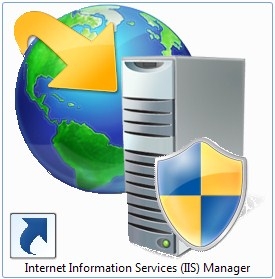 Ci sono dei casi, nella vita, in cui IIS migration TOOL potrebbe non funzionare. I motivi possono essere molteplici, dall’errore di accesso NEGATO a errori di altra natura. In questo caso potrebbe essere necessaria una FUSIONE di due file METABASE.Xml di IIS.
Ci sono dei casi, nella vita, in cui IIS migration TOOL potrebbe non funzionare. I motivi possono essere molteplici, dall’errore di accesso NEGATO a errori di altra natura. In questo caso potrebbe essere necessaria una FUSIONE di due file METABASE.Xml di IIS.
Purtroppo, a differenza di quello che si crede, questa procedura non può essere fatta in modo “spavaldo” con un banale text editor Avanzato (ci ho provato) in quanto genera degli errori di vario tipo. Non può essere utilizzato nemmeno il BACKUP di IIS
Purtroppo dall’interfaccia di amministrazione le uniche operazioni che riguardano la gestione del metabase di IIS sono relative al backup ed relativo ripristino, ma fortunatamente Microsoft non ci lascia completamente a mano vuota, rendendo possibile l’operazione di esportazione e importazione tramite uno script vbs utilizzabile via shell che si chiama iiscnfg
Questo è il comando per l’esportazione, che va eseguito sul server in cui c’è la configurazione da copiare.
iiscnfg /export /f nomefile /sp / /children
Vediamo i parametri che sono stati inseriti qui:
/f indica che l’esportazione deve avvenire su file ( nel mio caso nomefile è c:backup.xml )
/sp indica il ramo del metabase, che in questo caso è un slash (che indica tutto IIS) ma potrebbe anche indicare un singolo sito
/children consente semplicemente di esportare in maniera ricorsiva tutte le sottochiavi
Prima di procedere all’importazione sul server di destinazione vi CONSIGLIO di fare un BACKUP della configurazione attuale.
Qualcosa potrebbe andare storto, potrebbero essere sovrascritti dei siti web duplicati
Ecco il comando per l’IMPORTAZIONE :
iiscnfg /import /f nomefile /sp / /dp / /children /merge
Questo SISTEMA funziona a patto che i percorsi rimangano gli stessi, ovvero se i siti prima erano sul disco D dovranno essere su D anche adesso.
Se dovete passare un server IIS5 a IIS6 procedere così:
– aggiornare WIndows 2000 a Windows 2003. Non sucecderà niente e IIS sarà aggiornato al 6.0.
– eseguire la procedura di EXPORT con iiscnfg
– EDITARE il file XML generato, più che altro per corregegre tutti i percorsi c:winnt in c:windows
– reimportare il file






Connect
Connettiti con me su vari social media...